适用于修改浅灰色的背景且物体与背景分明的图片
1、首先我们打开ps,按Ctrl+o打开要修改的图片。
2、按Ctrl+J复制一个图层。
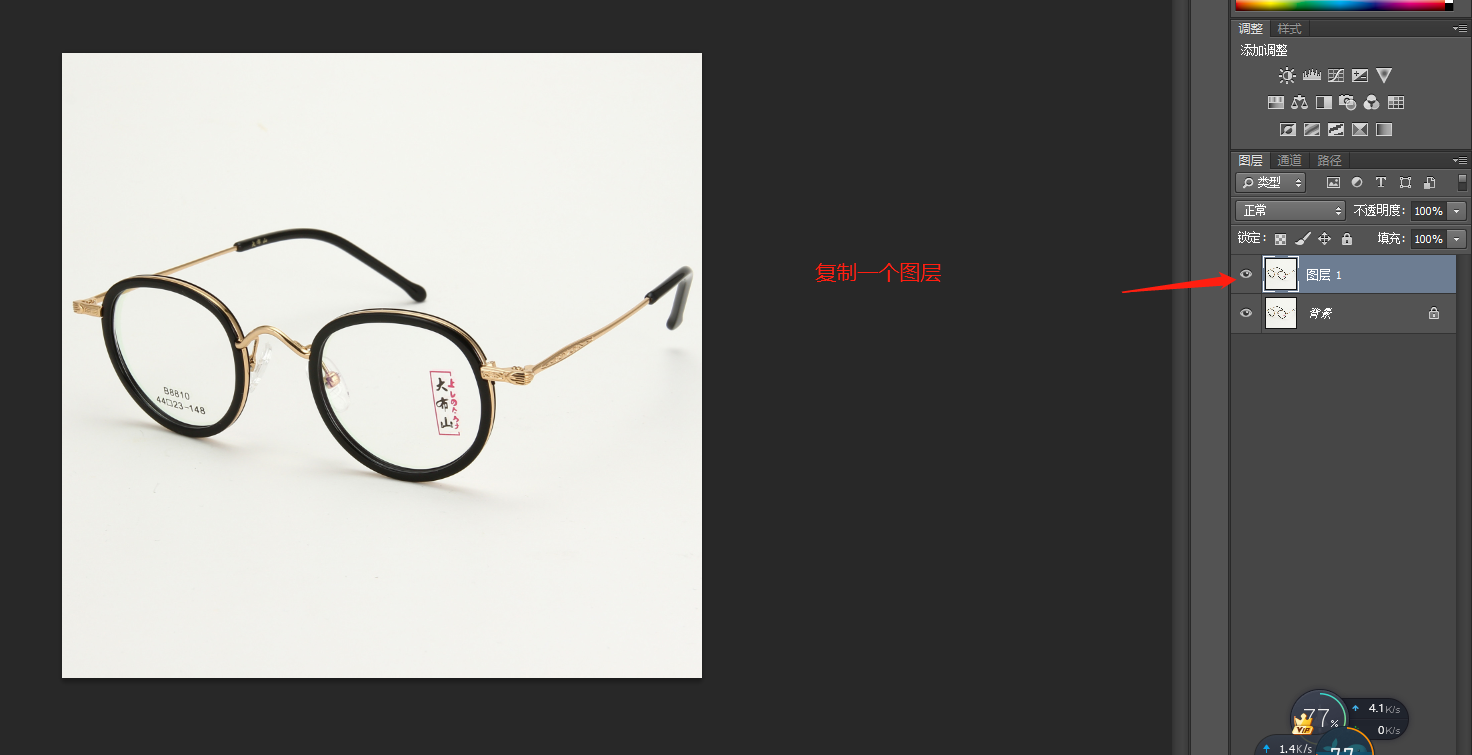
3、按Ctrl+L 跳出色阶页面,选中“白色画笔”。
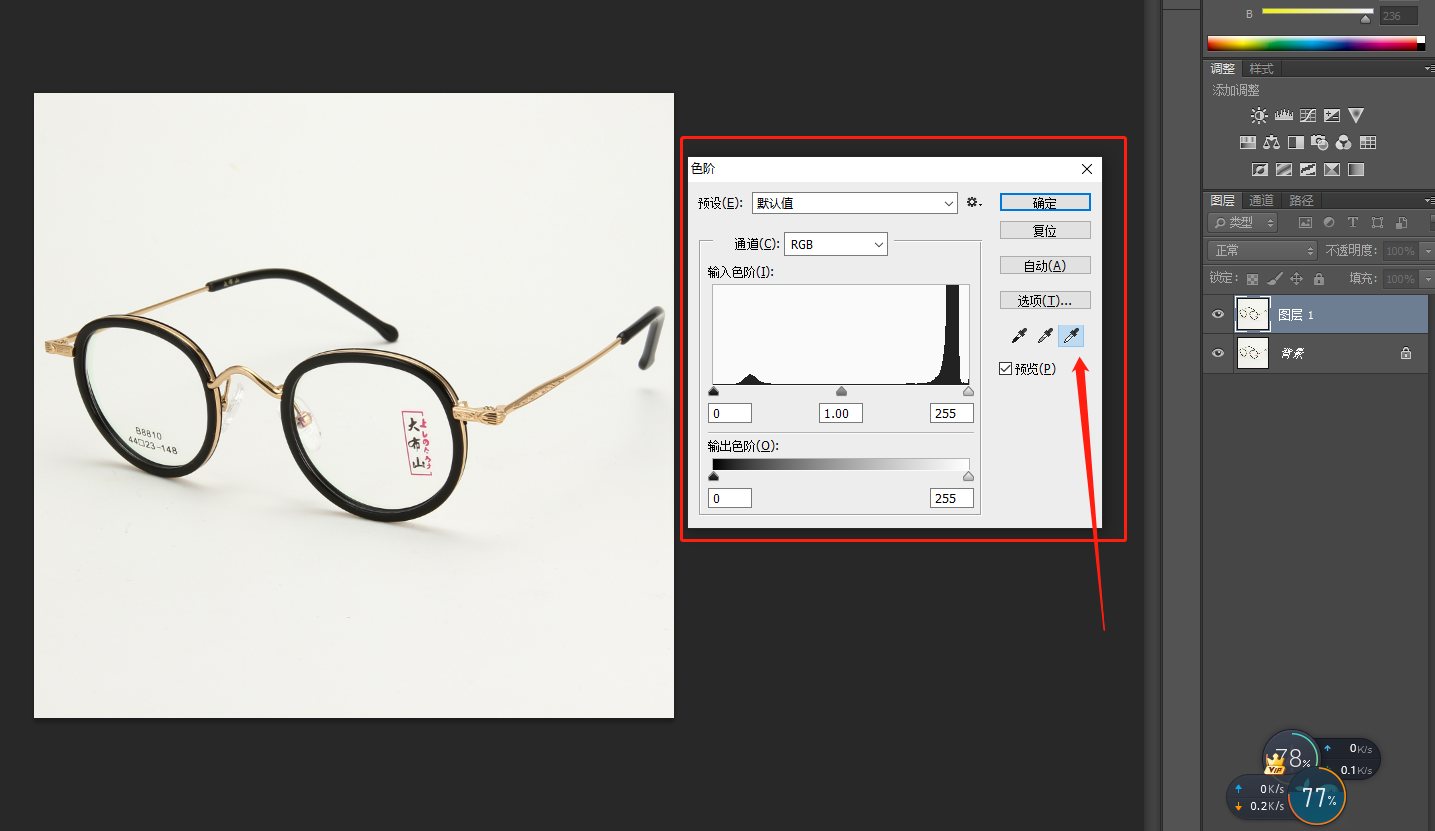
4、选中白色画笔后,在除了主物体的背景随意地方点击一下,图片就会变成白色底的图片了,想要更白一点就在图片颜色最重的位置点一下,可以看图片的影子位置,影子朝向就是图片的最暗部位,在最暗部位用白色画笔点一下就可以变成白底图片了。
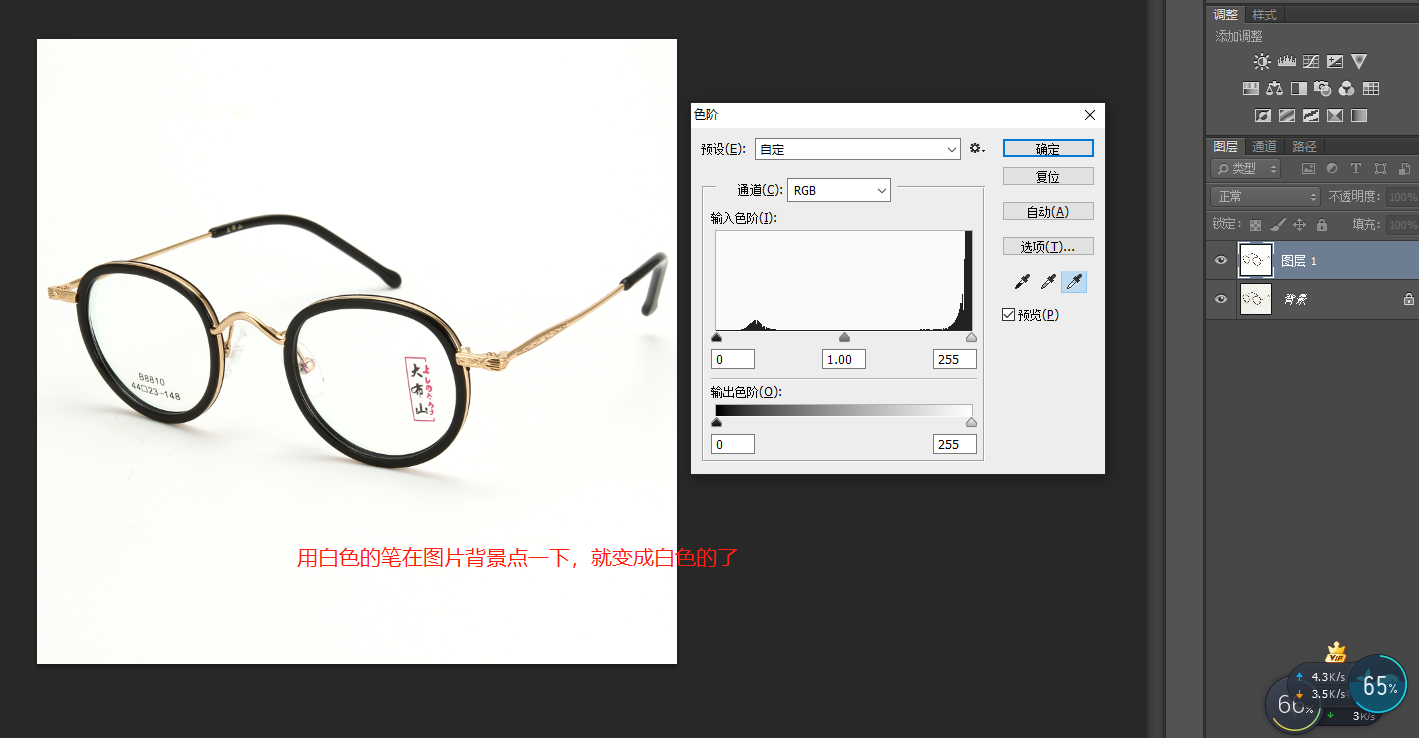
5、感兴趣的小伙伴可以去尝试一下哦,注意这种方法只适用于浅灰色的背景图片哦,其他底色的后续在讲解哦!!!
这是简单的给灰底换白底,主要就是通过色阶里面的“在图片中取样设置成白场”的一个操作。
总结一下:
1、打开图片(Ctrl+O)。
2、复制图片(Ctrl+J)。
3、打开色阶(Ctrl+L)。
4、点色阶里的白色笔,在背景中点一下即可。